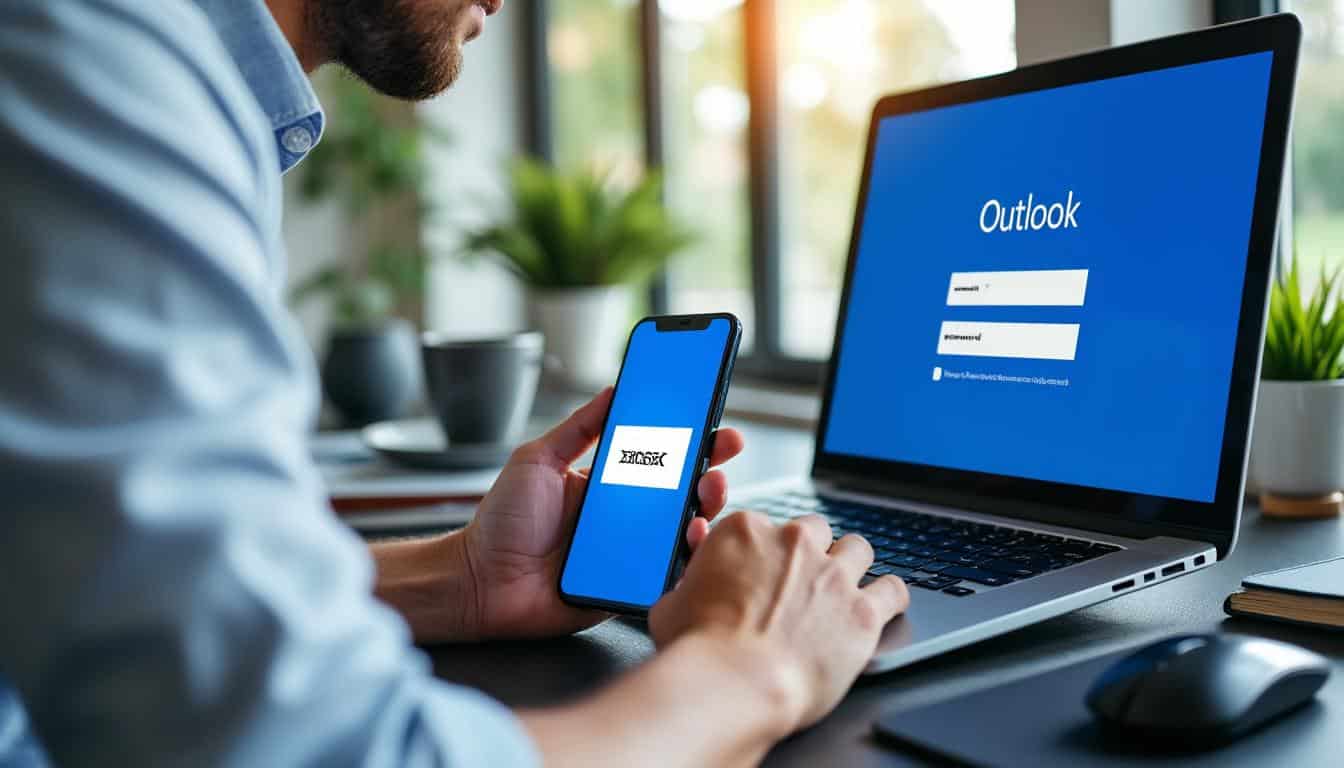La connexion à Microsoft Outlook combine confort et risques pour les utilisateurs contemporains, surtout en usage professionnel. Un mot de passe seul ne suffit plus face aux méthodes d’attaque modernes et automatisées, qui ciblent aussi les comptes secondaires.
Ce guide présente des méthodes concrètes pour activer la vérification en deux étapes sur Outlook et sécuriser vos échanges électroniques. Il recense aussi des outils utiles comme Authy et Google Authenticator pour générer des codes sûrs hors réseau, avant d’entrer dans les procédures détaillées.
A retenir :
- Activation de la vérification en deux étapes pour Microsoft Outlook
- Numéro de téléphone vérifié pour réception des codes par SMS ou appel
- Utilisation d’une application d’authentification comme Authy ou Google Authenticator
- Mots de passe d’application pour accès aux logiciels sans 2FA
Configurer la double authentification pour votre compte Microsoft Outlook
Après la synthèse, la première étape consiste à activer la vérification en deux étapes depuis les paramètres du compte Microsoft. Connectez-vous à votre compte puis ouvrez la rubrique Informations de sécurité pour lancer la procédure et confirmer vos coordonnées. Il peut être demandé de retaper votre mot de passe ou d’utiliser une adresse de secours déjà renseignée pour authentifier la modification.
Méthodes d’authentification recommandées :
Choisissez la méthode la plus adaptée selon votre équipement, votre mobilité et le niveau de sécurité souhaité. Si vous utilisez régulièrement un smartphone, privilégiez une application d’authentification pour limiter la dépendance aux SMS.
- SMS ou appel vocal au numéro vérifié
- Application d’authentification générant des codes TOTP
- Adresse e-mail secondaire pour réception de codes
- Clé de sécurité matérielle compatible FIDO2
Paramétrer le téléphone pour recevoir les codes
Ce point détaille le choix du numéro et l’option SMS ou appel pour la vérification du compte Outlook. Après avoir saisi votre numéro, sélectionnez la méthode d’envoi puis validez le code reçu pour confirmer la configuration. Selon Microsoft, la vérification par téléphone reste l’option la plus simple pour la majorité des utilisateurs et elle peut suffire pour des comptes personnels.
« J’ai configuré l’option SMS en quelques minutes et j’ai retrouvé rapidement un accès plus sûr à ma boîte professionnelle »
Alice D.
Mots de passe spécifiques pour applications et logiciels
Ce sous-ensemble explique pourquoi certaines applications demandent des mots de passe dédiés plutôt que la validation en deux étapes. Depuis la page Informations de sécurité, créez un mot de passe d’application pour remplacer votre mot de passe habituel sur les clients qui ne prennent pas en charge la 2FA. Selon Microsoft, ces mots de passe d’application sont à usage unique et peuvent être révoqués en cas de compromis.
Gestionnaire
Open-source
Version gratuite
Intégration TOTP
Extension navigateur
Bitwarden
Oui
Oui, fonctionnel
Oui
Oui
LastPass
Non
Oui, limitée
Oui
Oui
Dashlane
Non
Offre limitée
Oui
Oui
Keeper
Non
Essai limité
Oui
Oui
1Password
Non
Non
Oui
Oui
Ces options posent les bases techniques pour que vos applications et appareils accèdent à Outlook sans affaiblir la sécurité. Le passage suivant montre pourquoi l’usage d’un gestionnaire de mots de passe change la donne et simplifie la gestion des identifiants.
Utiliser un gestionnaire de mots de passe avec Outlook
Une fois la double authentification active, la gestion des mots de passe devient stratégique pour l’accès à Outlook et aux autres services Microsoft. Les gestionnaires comme LastPass, Dashlane ou Bitwarden permettent de stocker des identifiants complexes et d’insérer automatiquement les champs de connexion. Selon Bitwarden, l’usage d’un coffre chiffré réduit considérablement le recours aux mots de passe faibles ou réutilisés.
Comparaison des fonctions principales :
- Stockage chiffré des mots de passe et notes sensibles
- Remplissage automatique des formulaires de connexion
- Génération de mots de passe forts et uniques
- Synchronisation multi-appareils avec chiffrement
Choisir entre LastPass, Dashlane, Bitwarden et autres
Ce point compare la philosophie et le modèle d’offres des principaux gestionnaires, pour choisir selon budget et exigences. Bitwarden se distingue par son code ouvert et une offre gratuite complète, tandis que d’autres proposent des fonctionnalités premium ciblées pour entreprises. Selon plusieurs comparatifs, l’intégration TOTP et les extensions navigateur restent des critères décisifs pour l’usage quotidien.
« Mon entreprise a adopté Bitwarden pour sa transparence et la facilité de partage sécurisé entre équipes »
Marc L.
Intégration de l’authentification à deux facteurs dans les gestionnaires
Ce paragraphe décrit comment les gestionnaires stockent ou intègrent les codes TOTP pour compléter la 2FA sur Outlook et d’autres services. Beaucoup proposent un module TOTP interne ou la liaison avec des applications comme Authy ou Google Authenticator, facilitant la génération locale de codes. Selon Twilio Authy, ce mode évite la dépendance exclusive aux SMS et réduit le risque lié au SIM swapping.
L’utilisation combinée d’un gestionnaire et d’une application TOTP allège la saisie de mots de passe et augmente la résilience face aux tentatives d’accès non autorisées. Le passage suivant détaille les procédures de récupération et les bonnes pratiques en cas de perte d’accès.
Réagir aux problèmes d’accès et procédures de récupération Outlook
En cas de perte de l’appareil générant les codes, les étapes de récupération doivent être anticipées pour éviter la perte durable d’accès. Activez des méthodes secondaires telles que l’adresse e-mail de secours ou imprimez des codes de récupération si le service le propose. Selon les recommandations de Microsoft, la procédure de récupération peut inclure une période de vérification pour protéger contre les détournements malveillants.
Actions rapides en situation de blocage :
- Utiliser l’adresse de secours pour recevoir un code de récupération
- Révoquer les mots de passe d’application si un appareil est compromis
- Supprimer la confiance accordée aux appareils perdus ou volés
- Contacter le support Microsoft pour validation d’identité longue si nécessaire
Procédure officielle de récupération et délais
Ce point résume la procédure de récupération, ses contraintes et la période d’attente possible en cas d’incident majeur. Si vous perdez l’accès aux moyens d’authentification, Microsoft peut imposer une durée d’attente pour vérifier votre identité et prévenir les prises de contrôle frauduleuses. Préparez des éléments de preuve de propriété du compte, comme des informations de facturation ou des appareils associés.
« J’ai activé l’option d’adresse secondaire et cela a permis une récupération rapide après un changement de téléphone »
Sophie R.
Conseils pratiques pour limiter les risques futurs
Ce passage propose des gestes simples à adopter pour réduire la probabilité d’un blocage critique d’accès à Outlook et aux services Microsoft. Conservez une copie sécurisée des codes de récupération, limitez les droits d’accès aux mots de passe partagés et révisez régulièrement la liste des appareils de confiance. En cas de doute, changez immédiatement votre mot de passe principal et révoquez les sessions actives.
« Mon avis professionnel : combinez une application TOTP et un gestionnaire pour une sécurité équilibrée »
Paul T.
En appliquant ces pratiques, vous limitez les zones d’attaque et facilitez la récupération en cas d’incident, tout en gardant un usage fluide d’Outlook au quotidien. La protection combinée d’un gestionnaire de mots de passe et d’une application d’authentification demeure la stratégie la plus recommandée pour un utilisateur lambda et pour les organisations.
Source : Microsoft, « Configurer la vérification en deux étapes », Support Microsoft, 2024 ; Twilio, « Authy », Twilio, 2024 ; Bitwarden, « Features », Bitwarden, 2024.